IIS に PHP5.3 構成をインストールして構成する方法
- 藏色散人オリジナル
- 2021-07-05 10:30:311985ブラウズ
IIS に PHP5.3 をインストールして構成する方法: 最初に IIS で CGI 機能を有効にし、次に PHP5.3 をダウンロードし、それを「C:/PHP5.3.5」に抽出し、最後に構成を変更します。ファイル。 。

インストールと設定方法IIS の PHP5.3 ?
IIS7.5 PHP 5.3.5 の設定まず IIS で CGI 機能が有効になっていることを確認します: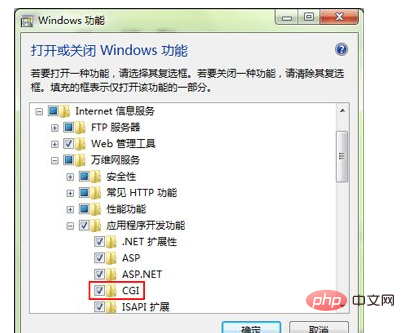
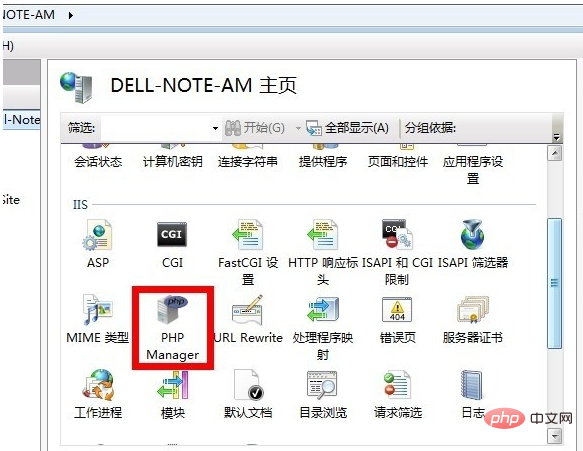
IIS インターフェイスに戻り、PHP マネージャーをダブルクリックし、[新しい PHP バージョンの登録] をクリックして、c:/php5.3.5/php-cgi.exe を選択すれば問題ありません。 現時点では、ASP Web サイトをリリースするのと同じように PHP サイトをリリースできます!推奨学習: 「
PHP ビデオ チュートリアル 」
以上がIIS に PHP5.3 構成をインストールして構成する方法の詳細内容です。詳細については、PHP 中国語 Web サイトの他の関連記事を参照してください。
声明:
この記事の内容はネチズンが自主的に寄稿したものであり、著作権は原著者に帰属します。このサイトは、それに相当する法的責任を負いません。盗作または侵害の疑いのあるコンテンツを見つけた場合は、admin@php.cn までご連絡ください。

